ZBrush 2024 for Mac v2024.0.1 中文激活版 三维数字雕刻软件
马克喵搜集到的Pixologic ZBrush 2024 mac破解版是一款在雕刻行业中经常会使用到的三维数字雕刻软件,不仅拥有多种自定义的画笔工具,帮助你完成3D雕刻的绘画,同时你还可以使用虚拟粘土来完成造型工作。从而让你可以在电脑上完成3D雕刻模型的制作。
v2024.0 支持14系统的M1/M2啦,13、14系统注意:zbrush 2024 需要安裝程式:Maxon.app,12系统的可以不安装
不会安装的用户可联系站长远程,(20元/20分钟不闲聊只解决问题,不成功退远程费!因为站长比较忙,提前预约即可)

应用介绍
ZBrush为数字雕刻设定了行业标准。它的功能使您可以使用可自定义的画笔在实时环境中塑造,纹理和绘制虚拟粘土。当您使用ZBrush时,您将使用与全球电影制片厂,游戏开发商,玩具/收藏品制造商,珠宝设计师,汽车/航空设计师,插图画家和艺术家相同的工具。
基础网格创建
基础网格生成工具,使用它可以让用户实现全新的概念设计工作流程,不再受传统多边形的限制。延迟曲线模式可以让笔刷获得无与伦比的精度,即使处于对称模式也可以在模型上精确控制笔触。把环境HDRI(高动态范围图像)应用到LightCap 系统中,让图像的渲染质量得到明显的提高。 它没有任何限制,可以在基础网格的基础上从一个球体创建出整个角色。用户可以创建一个库,例如鼻子、耳朵、头、手臂或任何东西,然后借助 Insert Mesh(插入网格)笔刷,你可以将这些形状添加到任何造型上。其结果是一个充满创造性的过程,几乎没有限制,而且速度快的令人难以置信。所有的这些操作可以让用户更快速(远超从前)地创建一个用于三维打印的角色模型。
雕刻功能
配合当前的ZBrush 功能,可以让用户大胆地发展自己的创意,达到前所未有的自由度。使用曲线模式在一个表面上创建图案,就像选择 Alpha 与笔刷那样简单。用户甚至可以像 Mesh Insert(网格插入)笔刷那样沿着绘制的曲线来伸展造型结构。用户也可以将曲线模式与 DynaMesh 结合使用,只需点击几下就能产生各种造型——从简单到极其复杂的体积;或是用于扩展用户当前的创作,无论是有机或硬表面风格的模型。结合3D笔刷可以基于绘制的曲线创建一个网格模型,可以让用户在几秒钟内快速创建一个基础网格模型或道具。
纹理制作
在ZBrush 中对一个模型进行纹理制作在速度和易用性方面有诸多优势。但是如果你想要每次都保持模型的细节水准,对纹理制作流程的控制就派得上用场了,这样在制作模型 的时候,你就不需要每次都从最小的零部件做起了。ZBrush的映射能力与Photoshop的图层混合一起,为纹理创作艺术加提供了一个功能强大的工具。
渲染功能
BPR渲染功能让你的模型在360度的现场环境中操作,你可以利用你最爱的全景图作为背景贴合你的模型在渲染时作为环境的照明和着色,无论你的形象是8位或是全部的HDRI,利用ZBrush你完全又能里控制渲染的环境,你可以制定背景图像,选用一种恰到的材料来渲染你的作品。
输入输出
ZBrush的每个核心功能都旨在使艺术家拥有完全的自由与扩展,并为其提供一个施展创造力的环境。没有了技术的障碍——就是使得在ZBrush中的操作就像现实世界的雕塑与绘画一样产生如此众多的开创性作品的原因。
安装教程
准备工作:确保已经打开电脑的任何来源了:教程:https://www.macat.vip/496.html(已自行开启任何来源的不看这个链接)
1、先安装Maxon App Installer
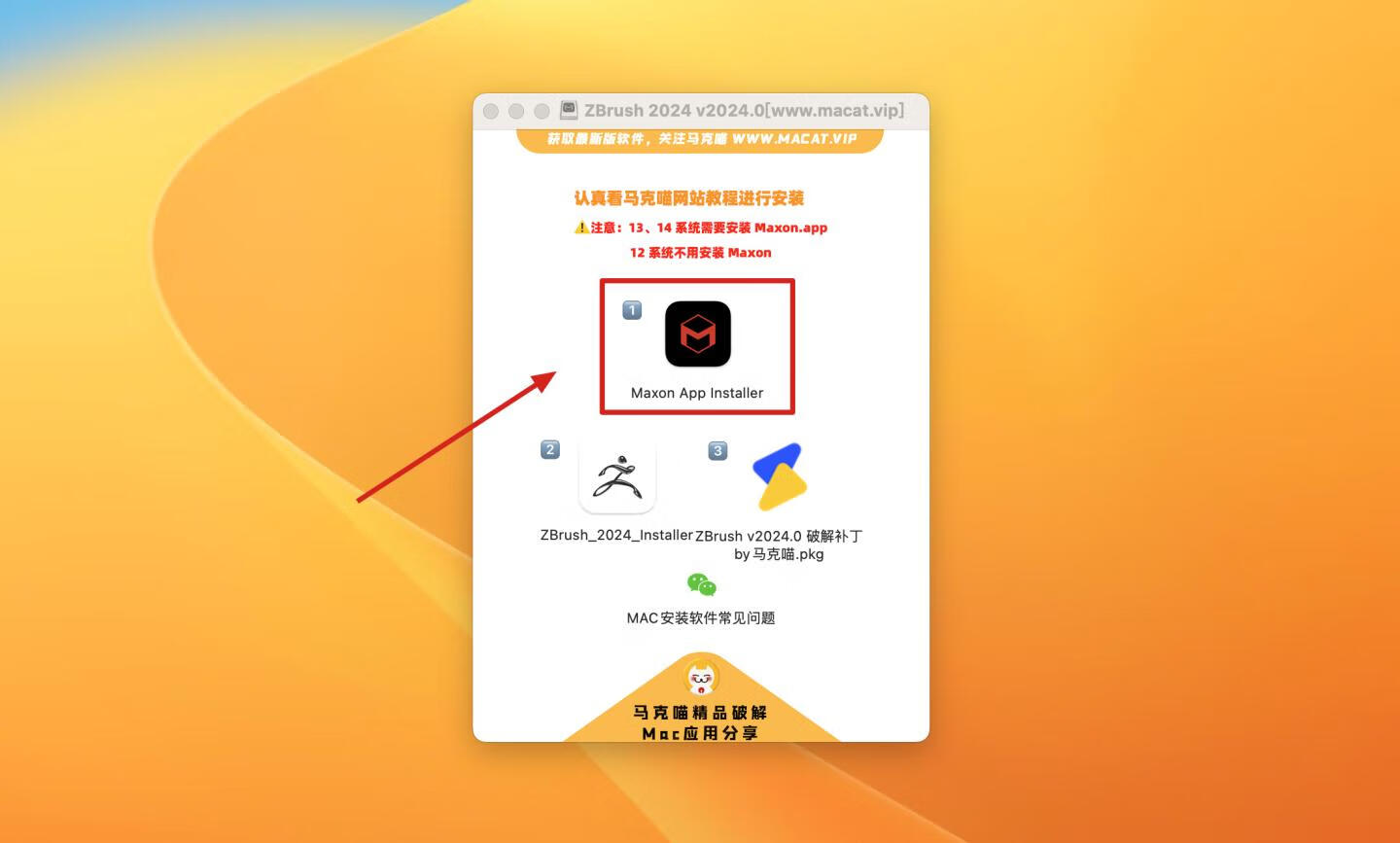
2.点击 Install
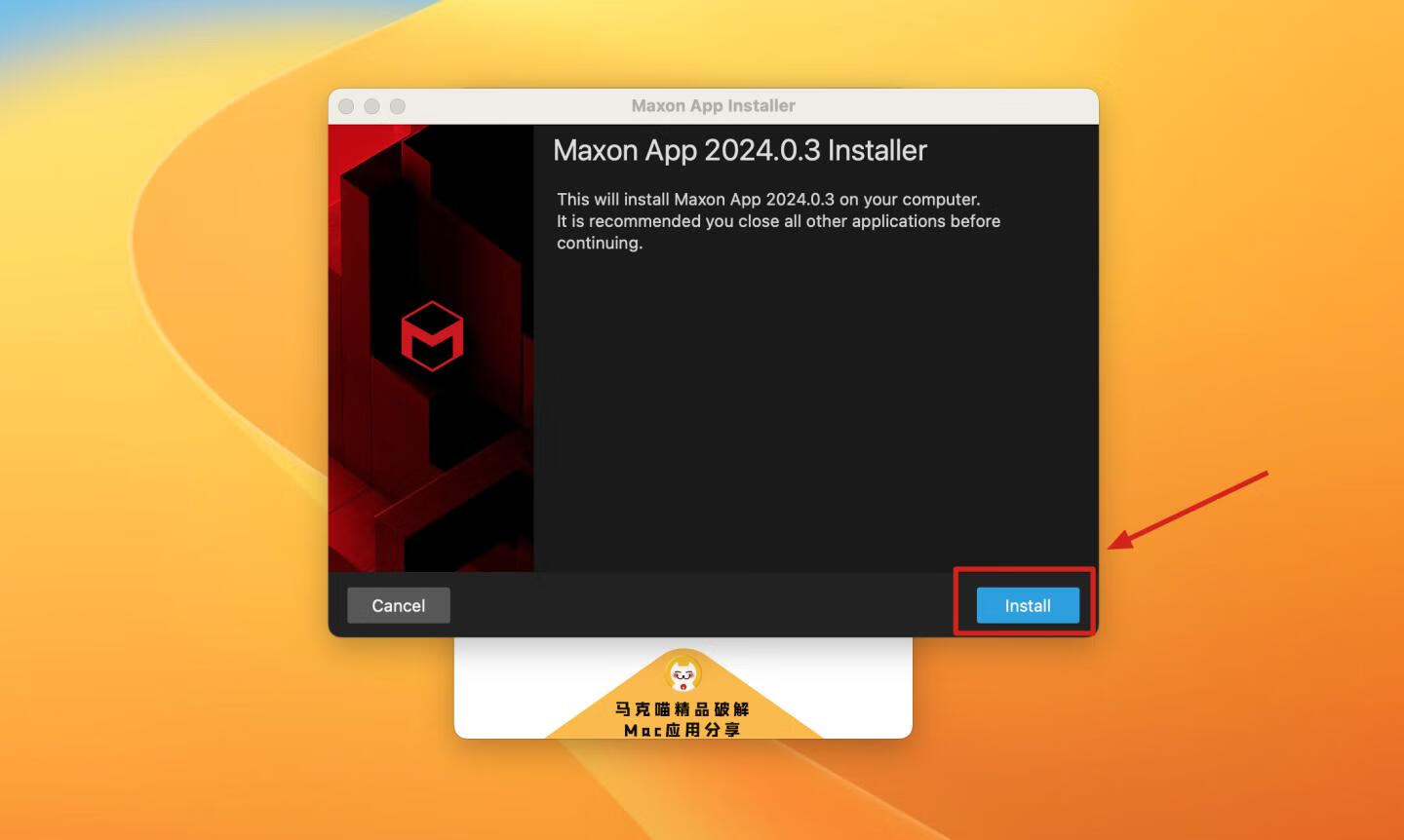
点击【安装帮助程序】
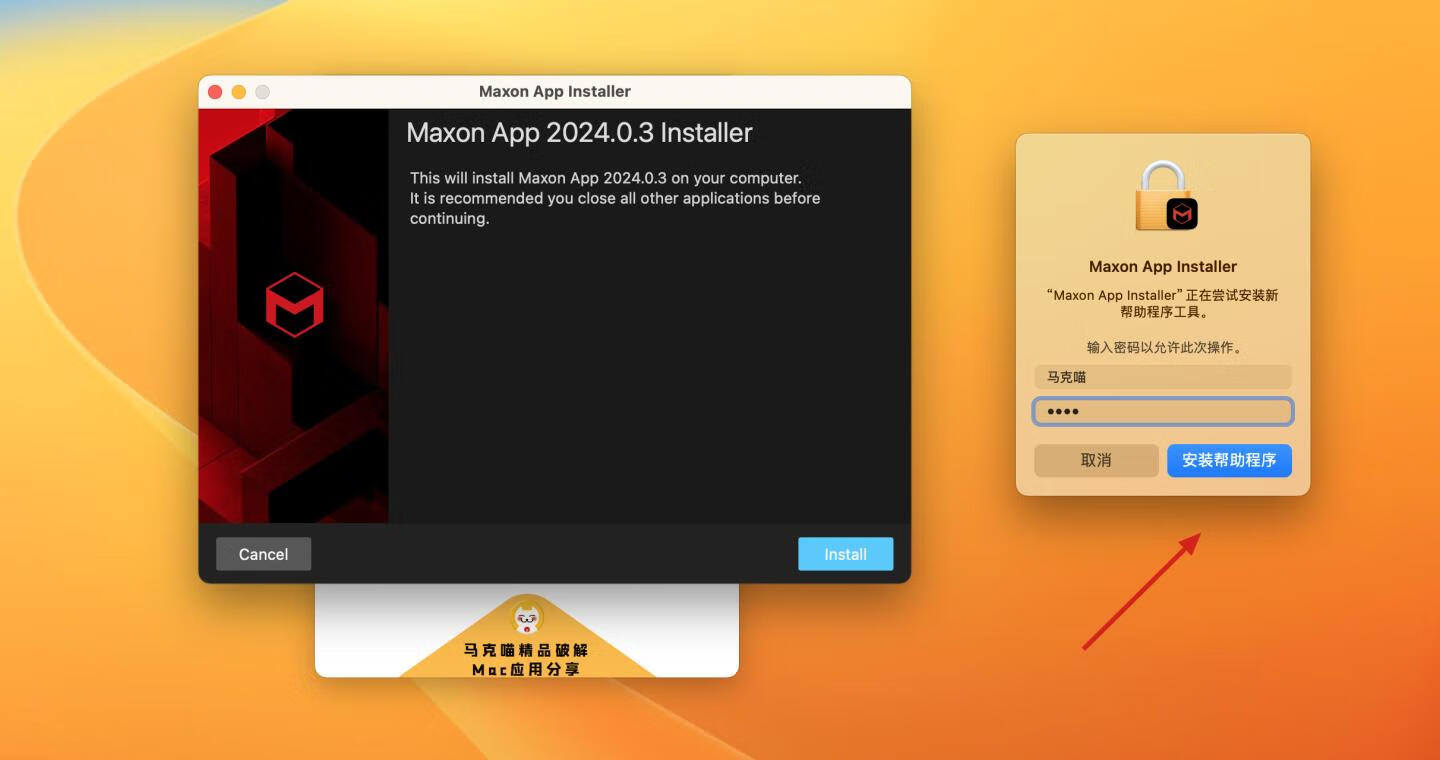
13、14系统安装完Maxon.app,无需注册,无需登录,直接左上角关掉即可
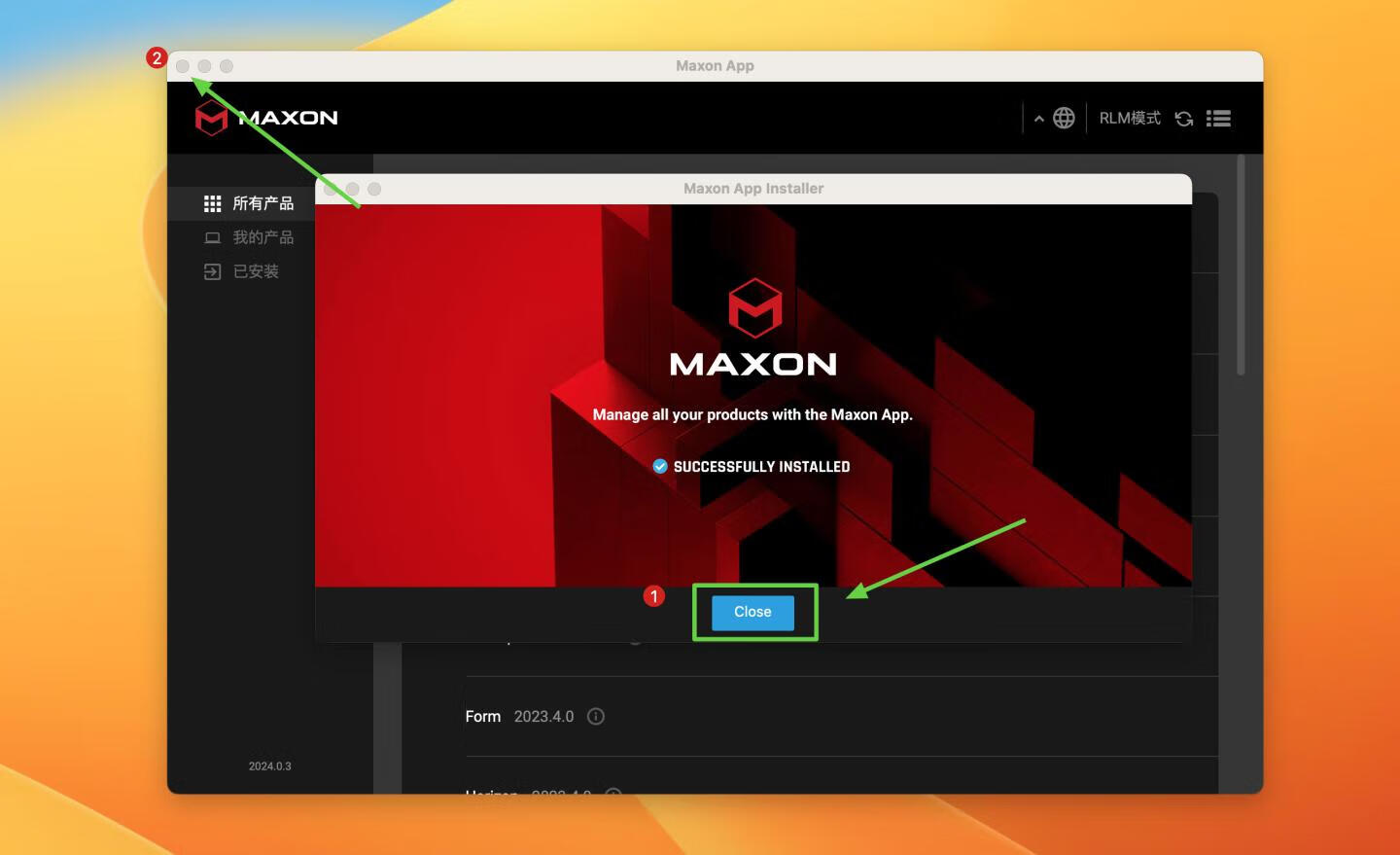
3.双击镜像包里的ZBrush_2024_Installer根据提示进行安装
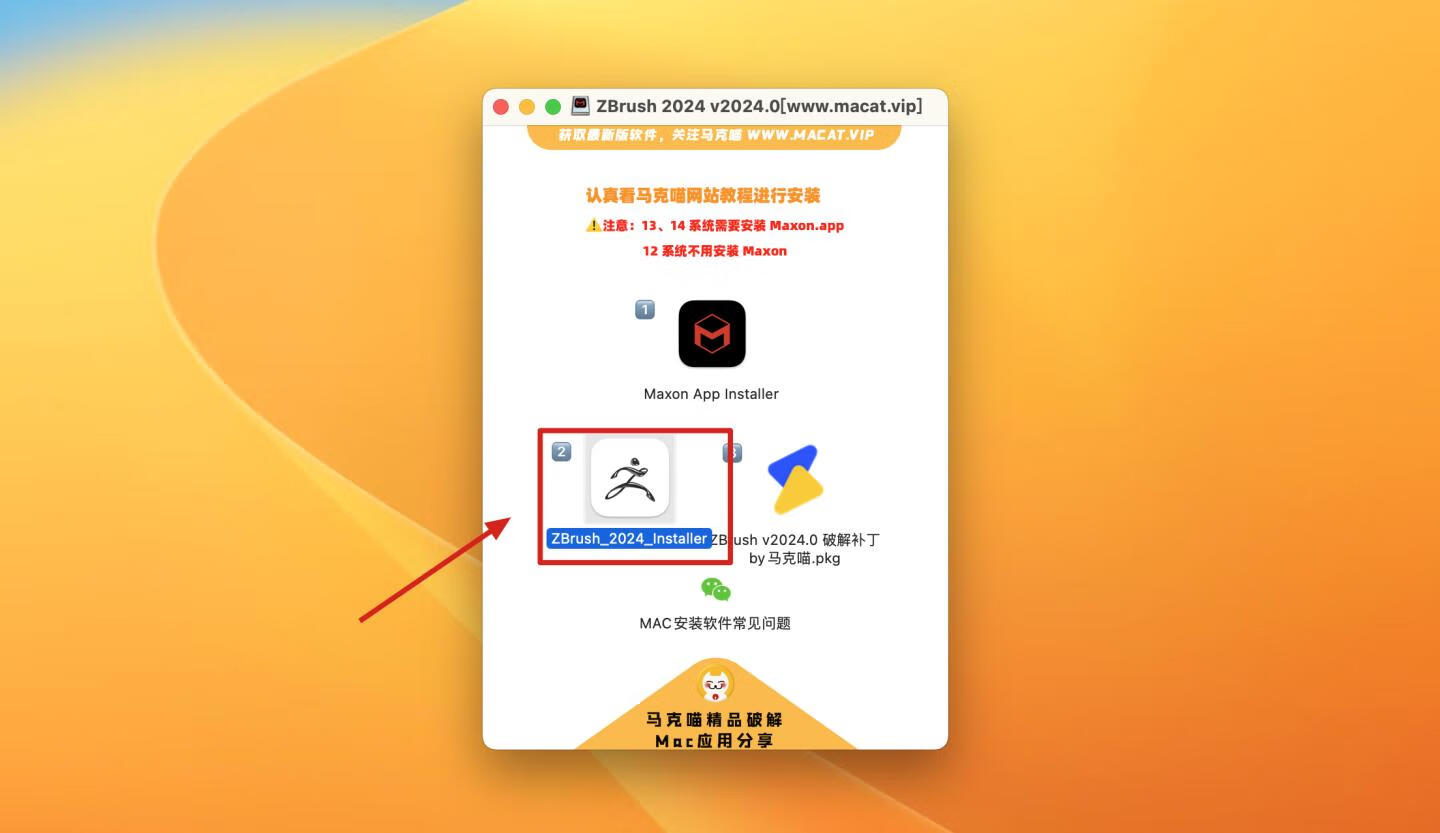
输入开机密码点击好
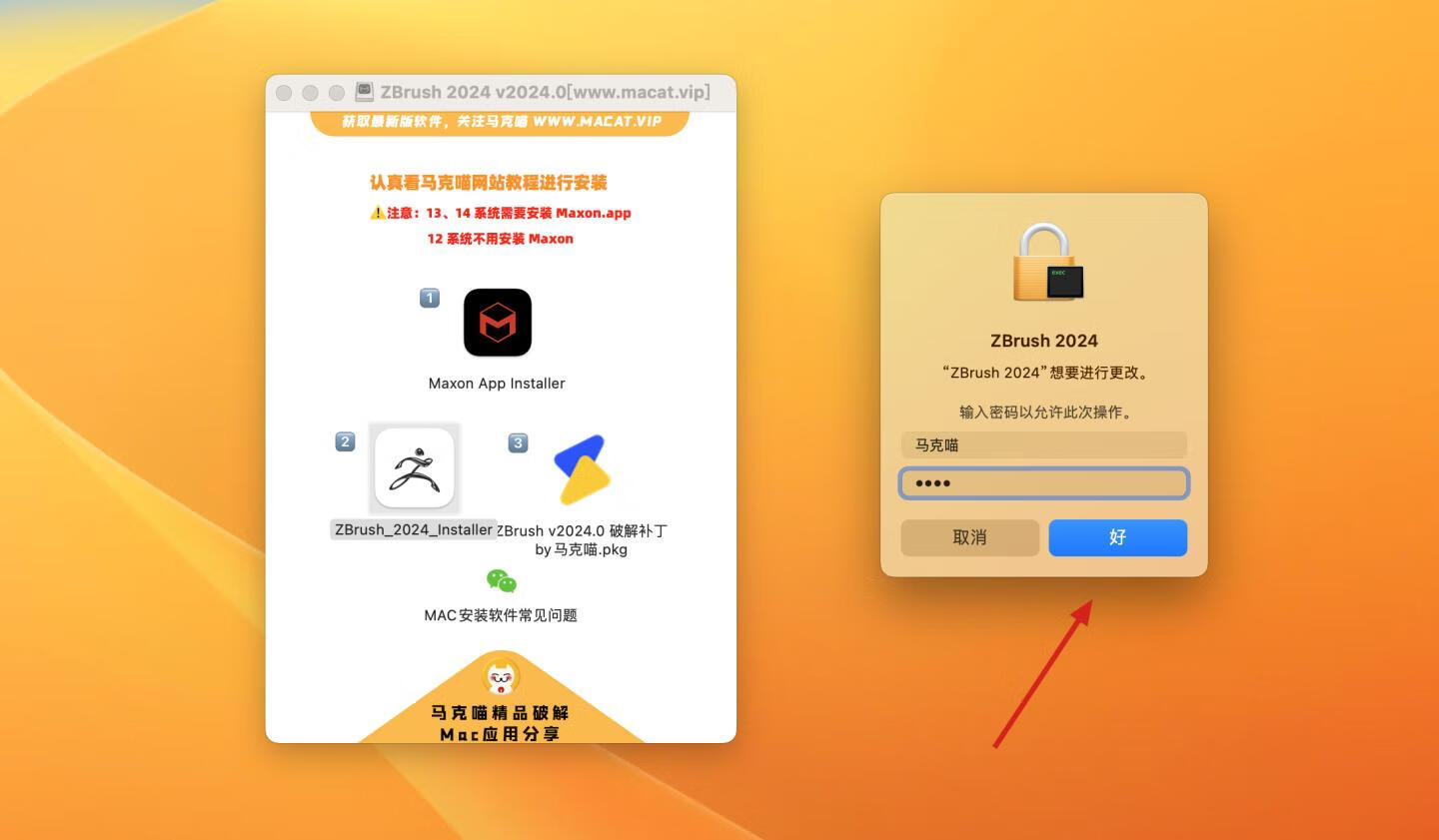
点击【确定】
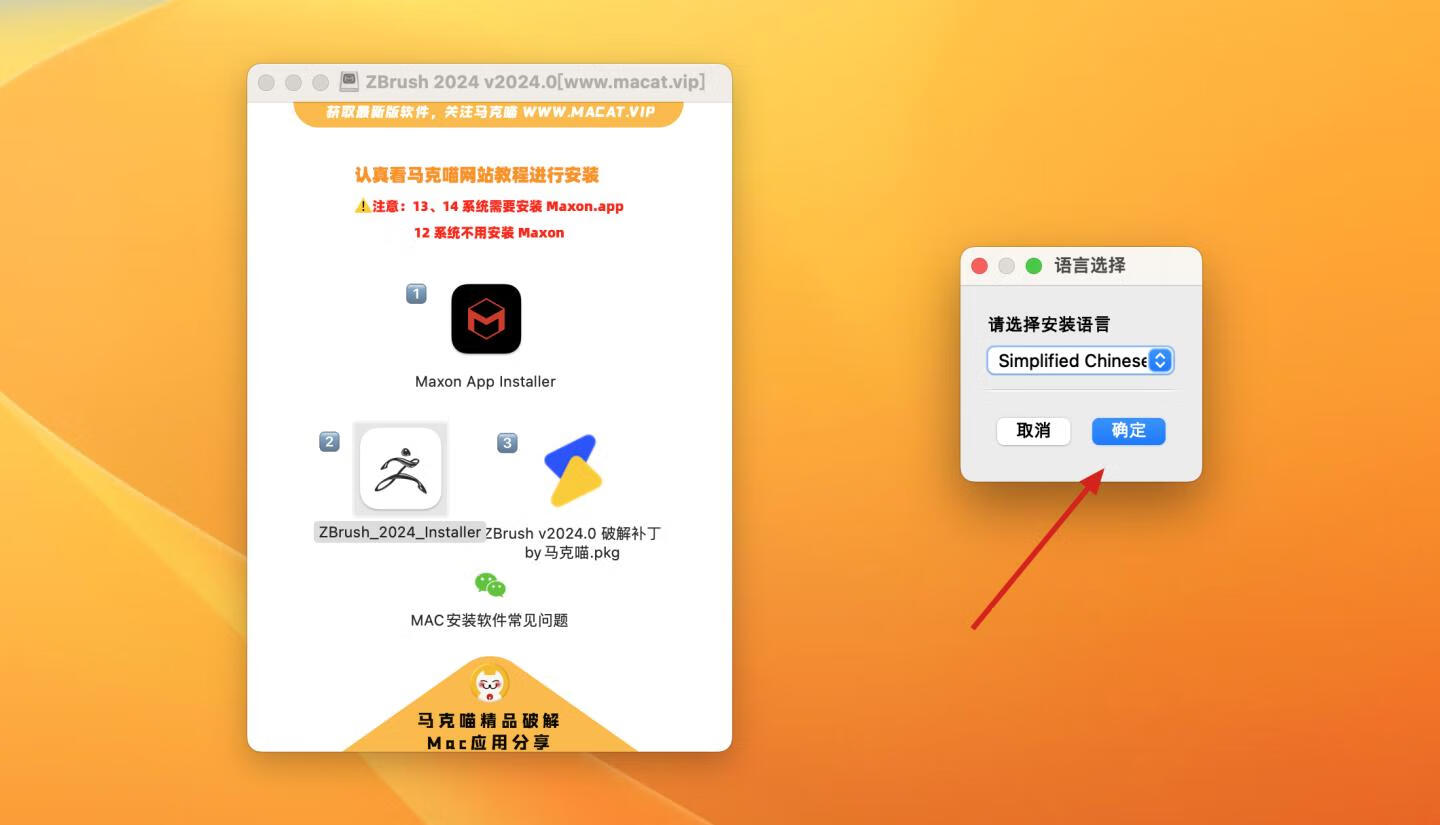
点击【前进】
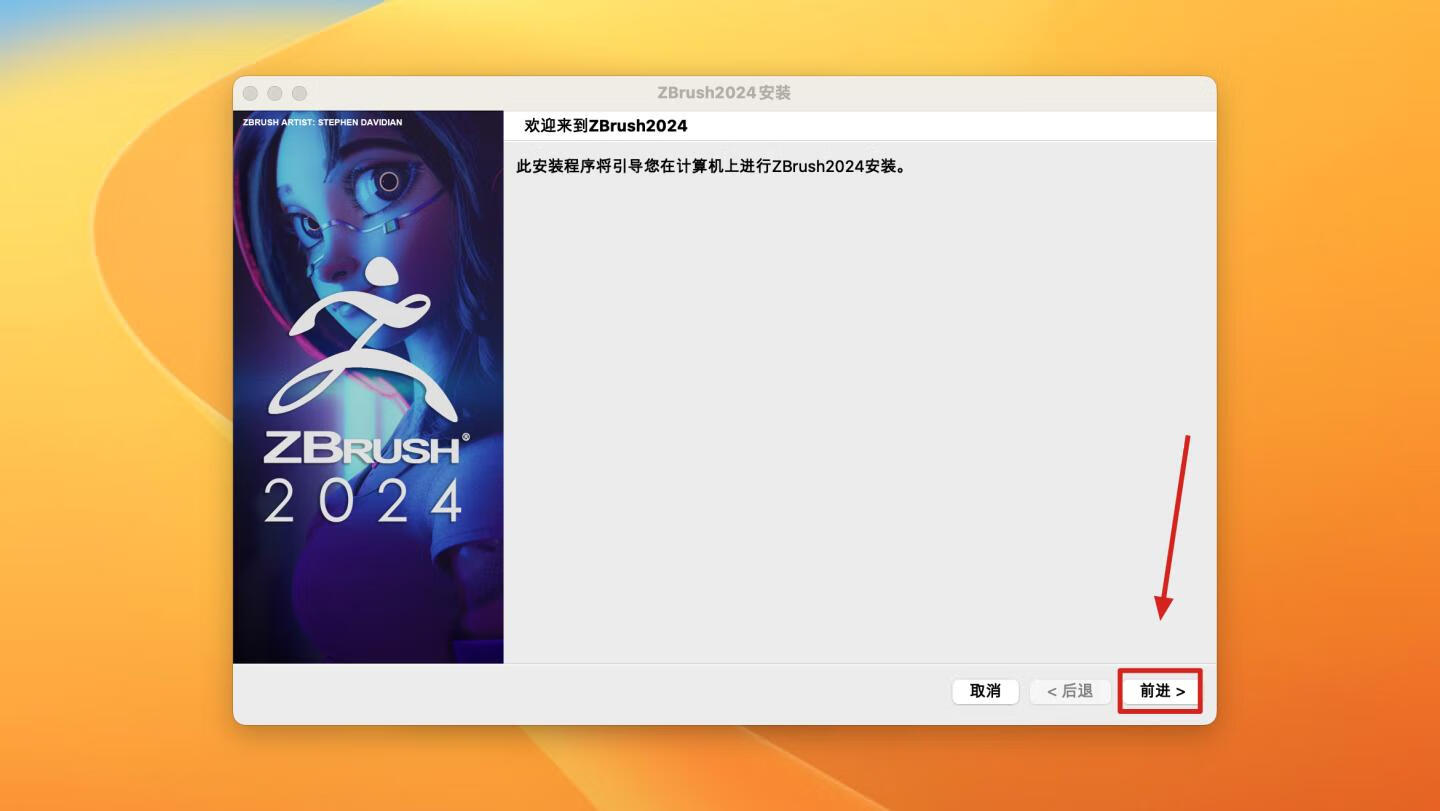
接着点击【前进】
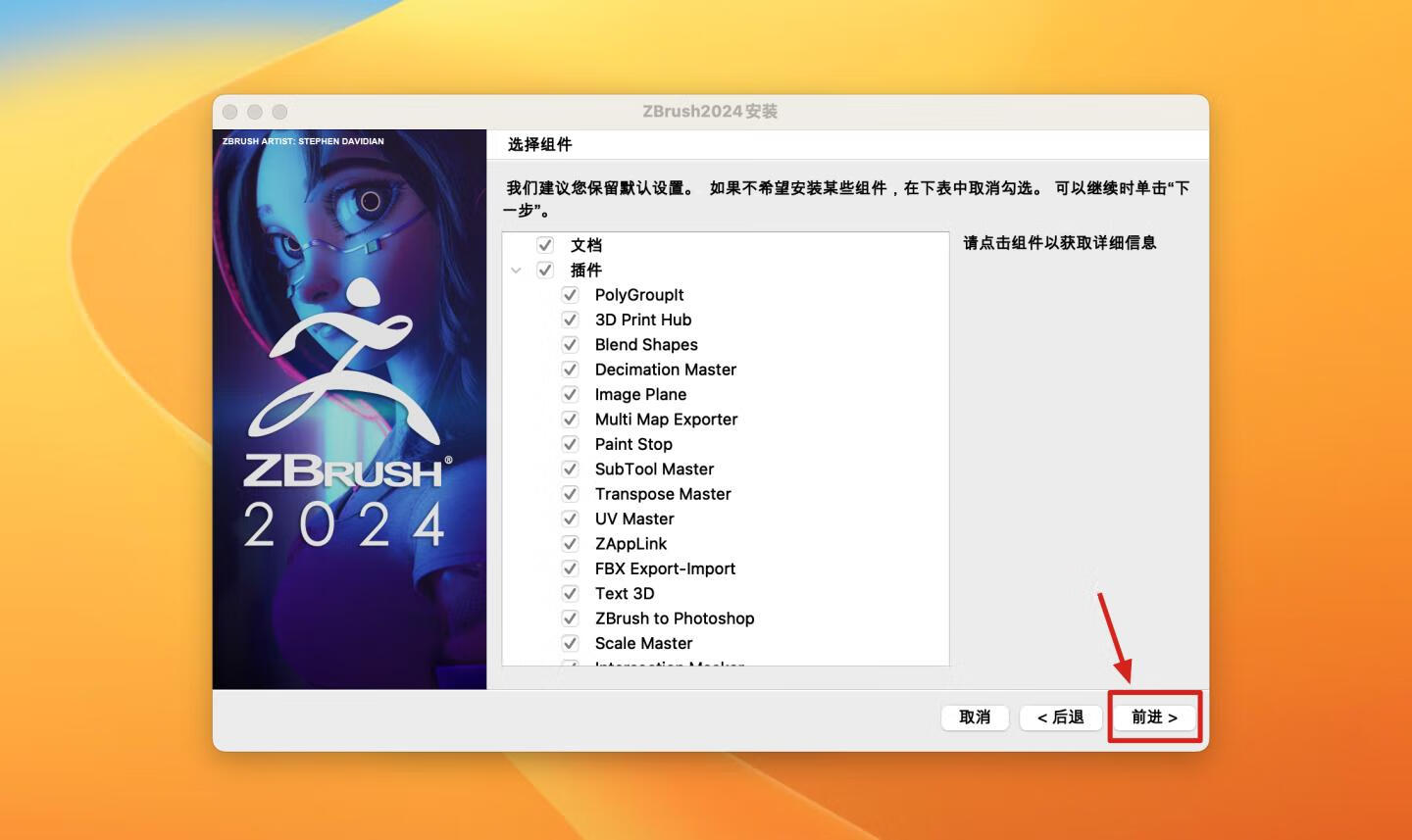
点击【下一页】,不要更改安装路径!!!,否则下面的破解将失效
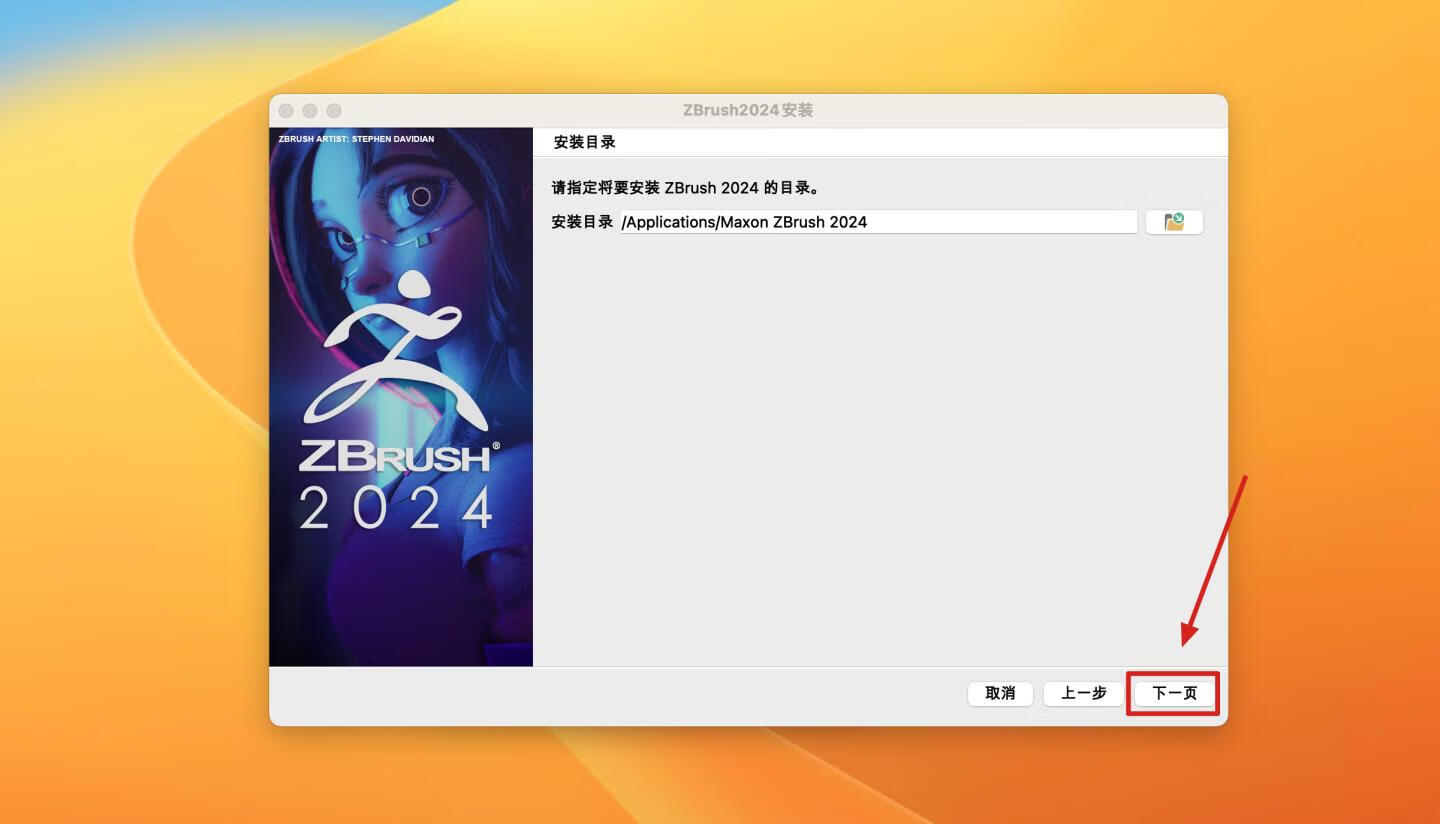
接着点击【下一页】耐心等待几分钟
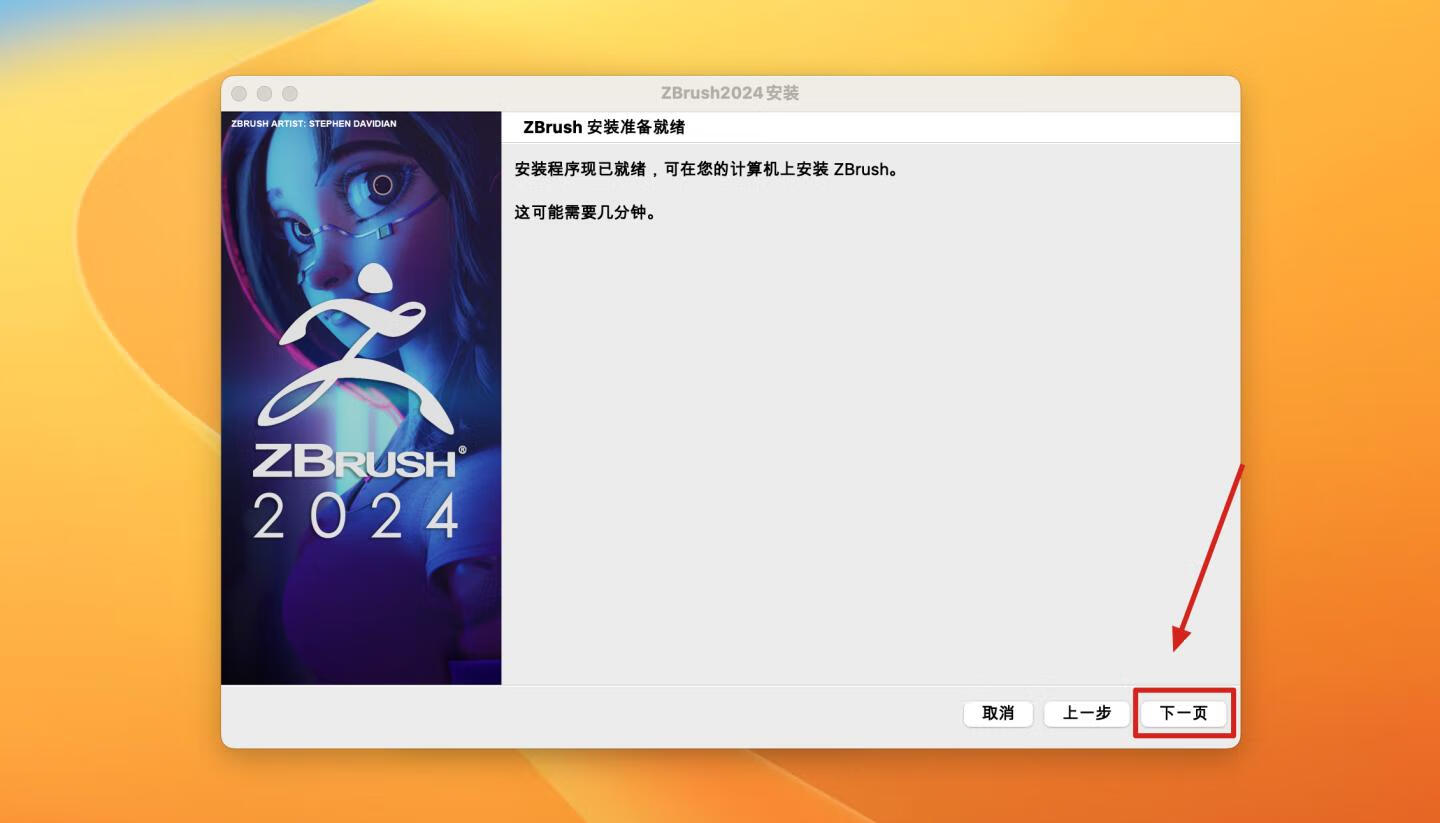
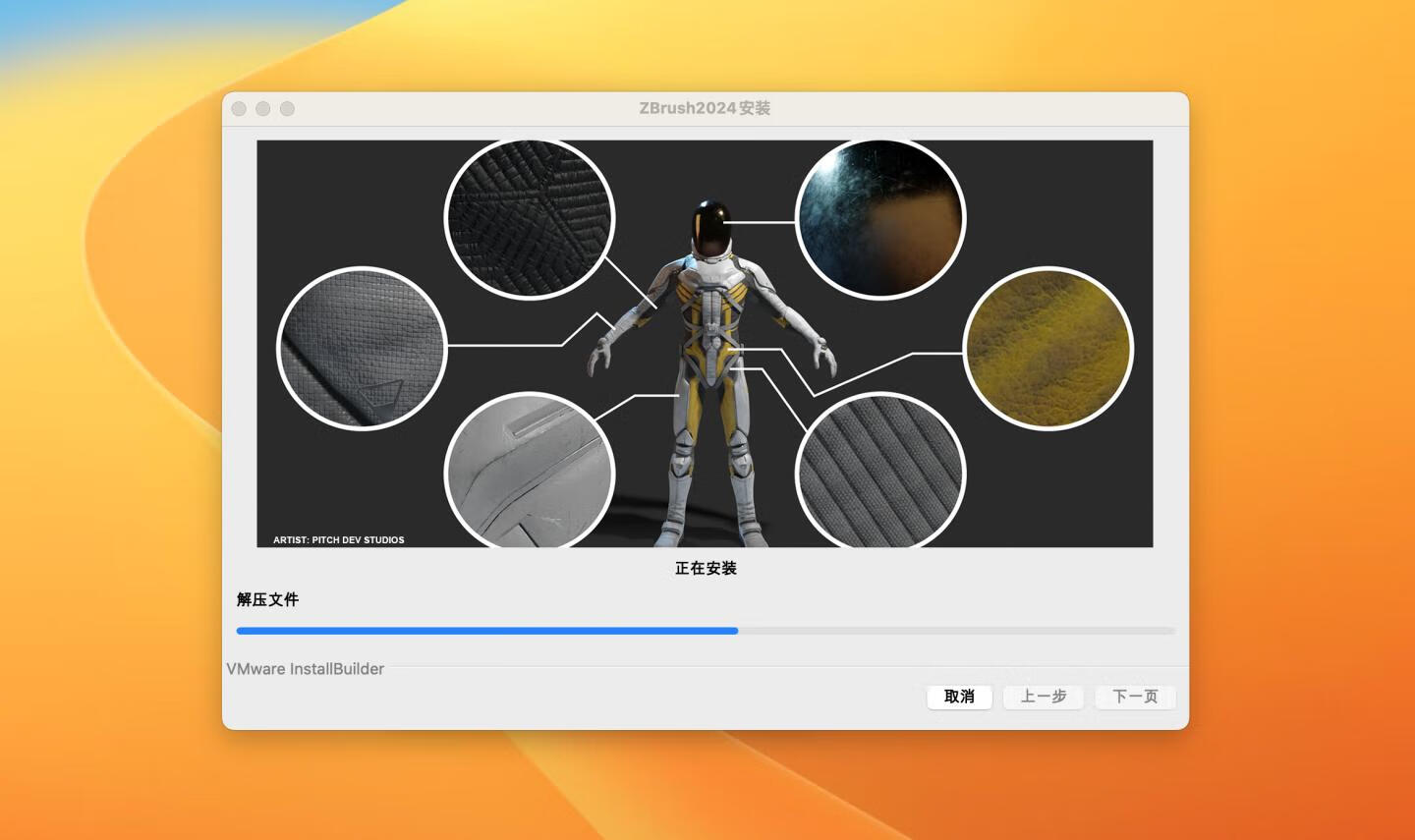
部分用户安装提示“Problem creating uninstaller. Installation may have not completed correctly.”可以不用管,点击【确定】即可 zbrush安装好了的
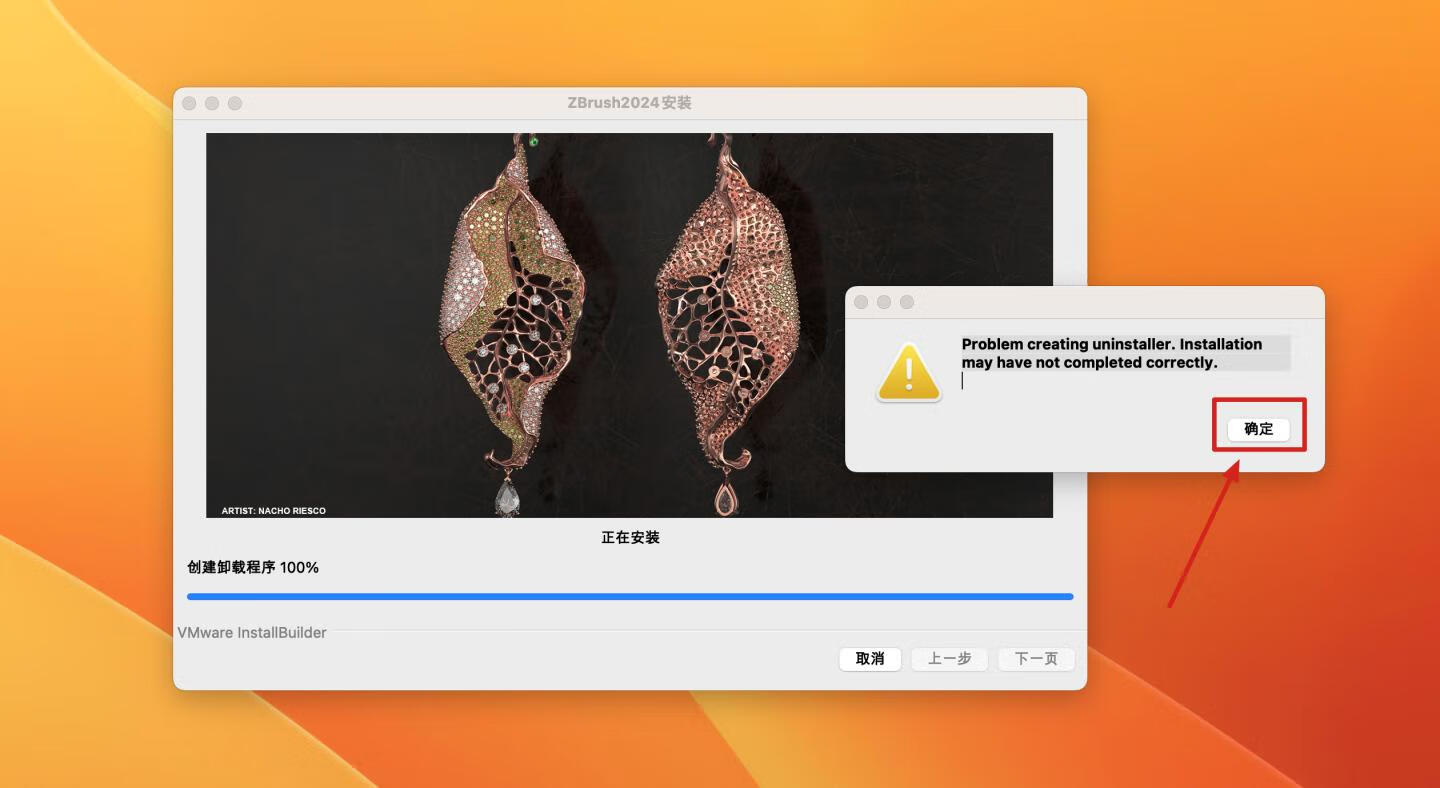
到这里 zbrush 已安装完成!取消所有的选项,点击完成
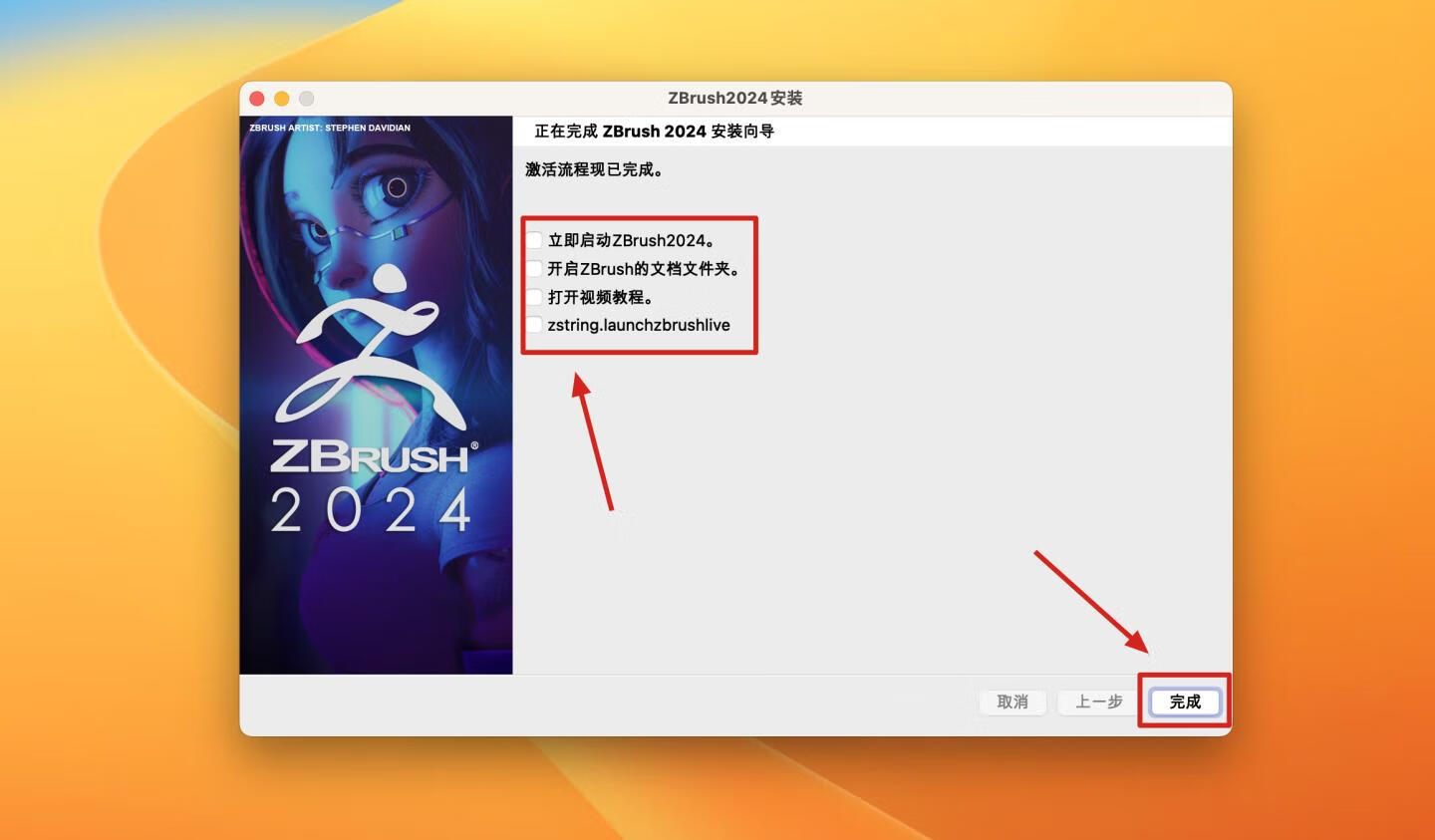
4.现在我们开始破解,返回镜像包,双击打开zbrush破解补丁
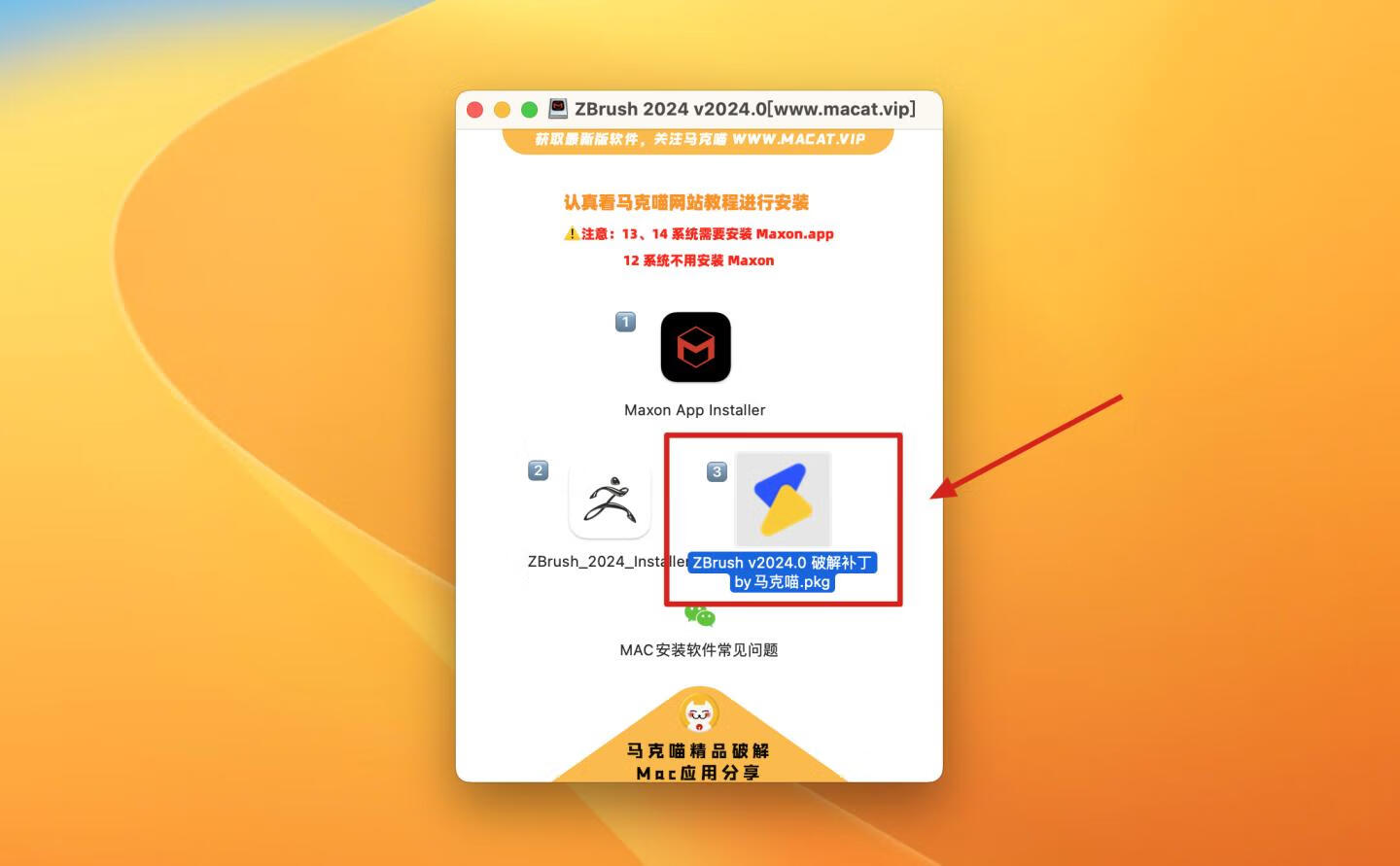
点击【继续】
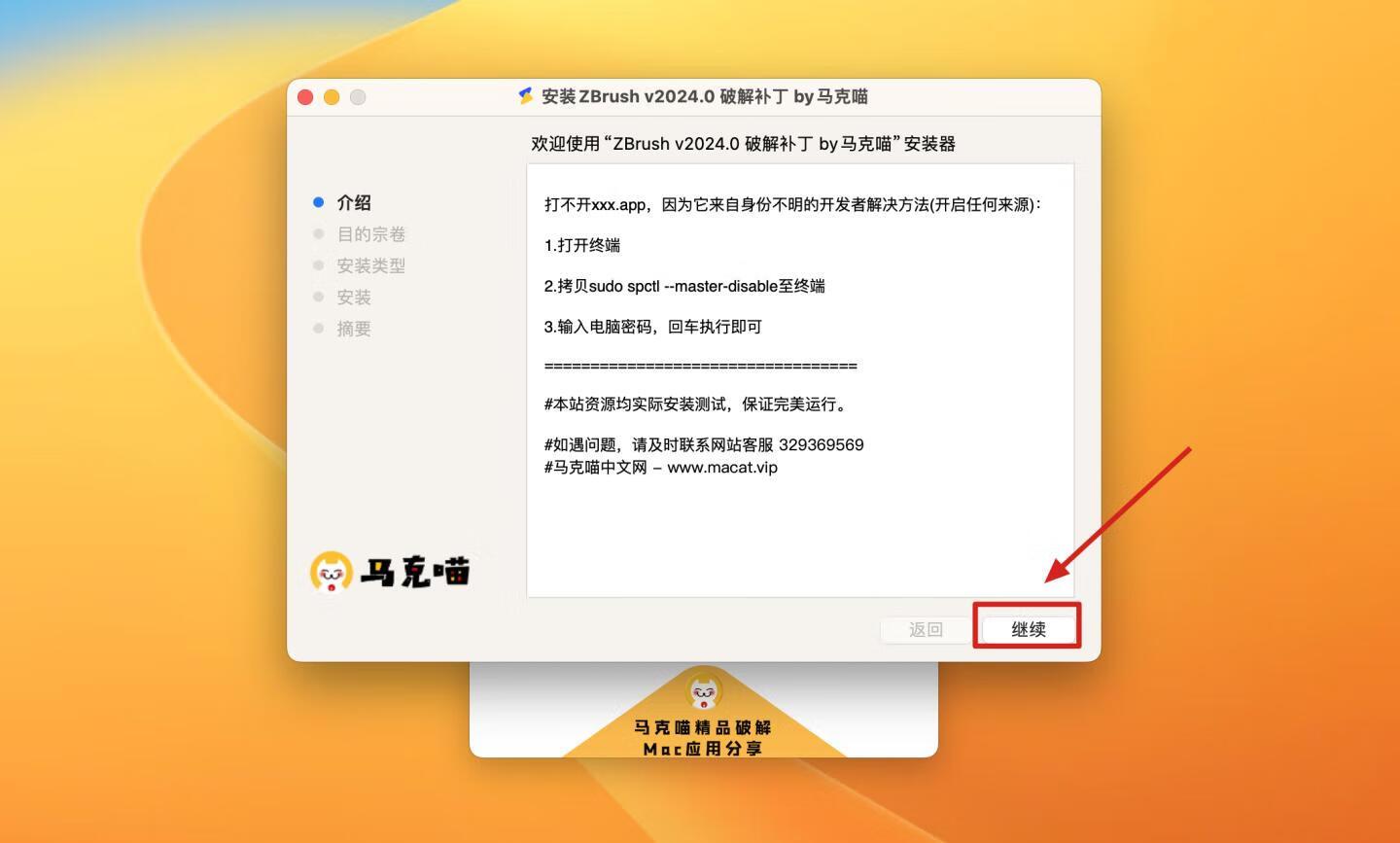
点击【安装】
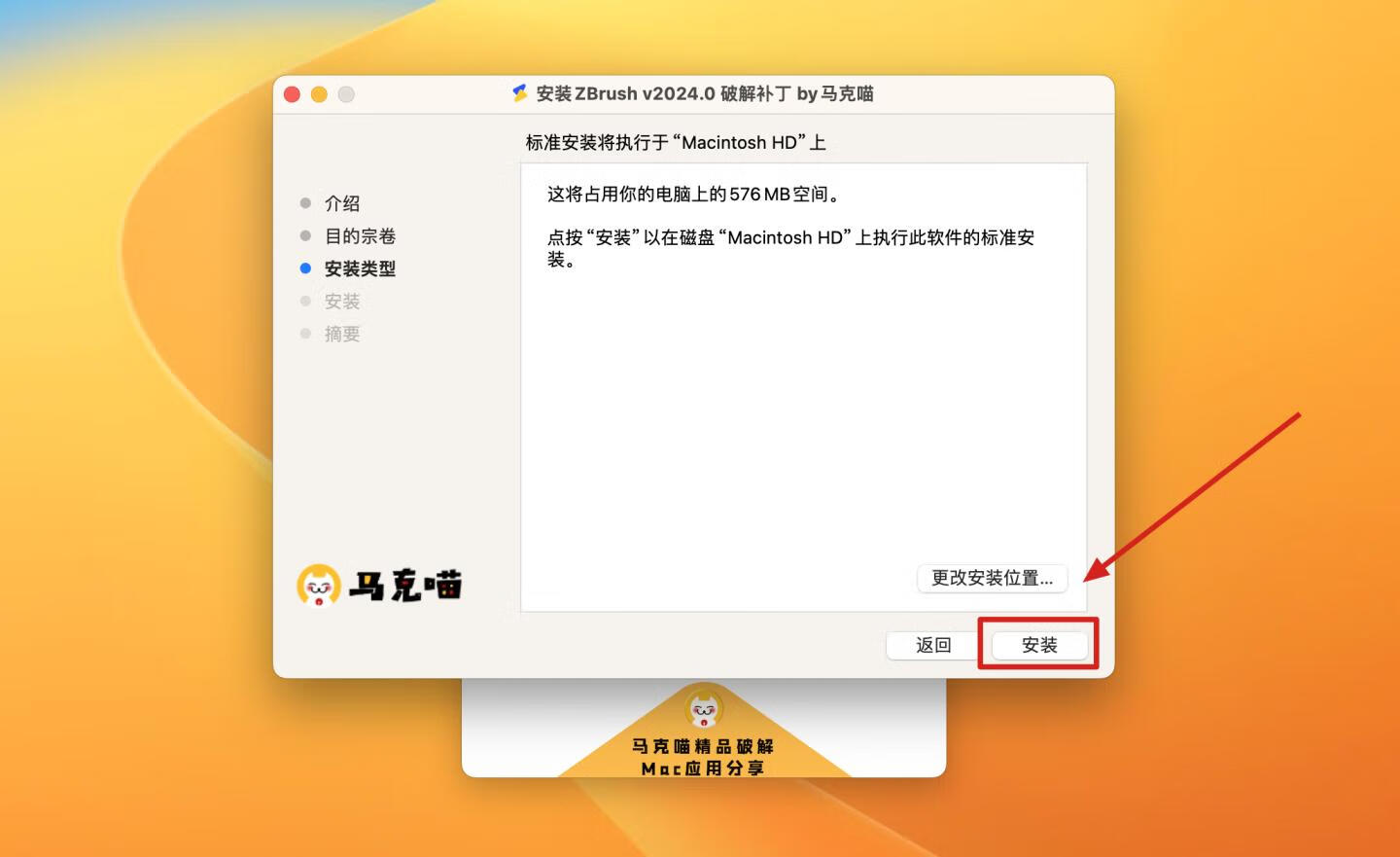
输入开机密码,点击【安装软件】
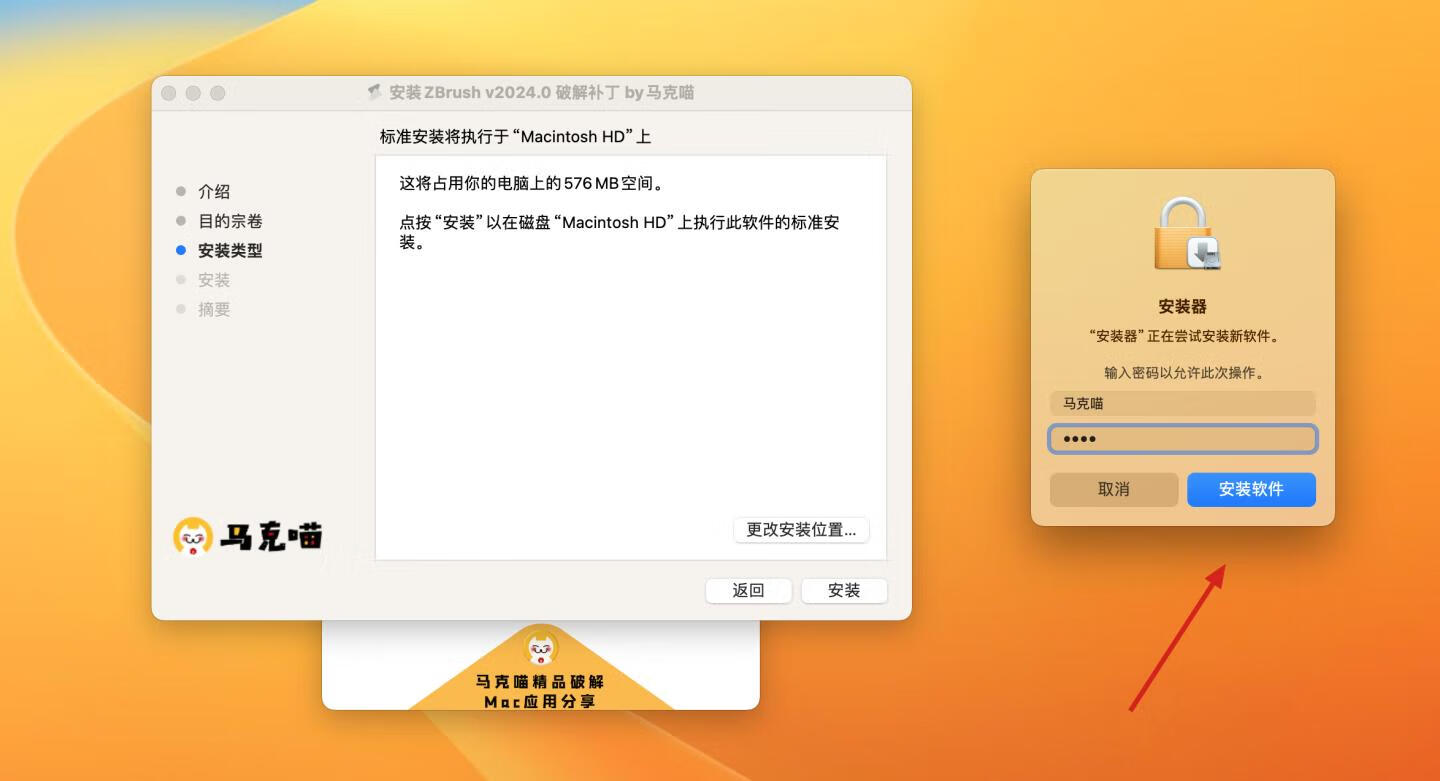
破解成功,点击【关闭】
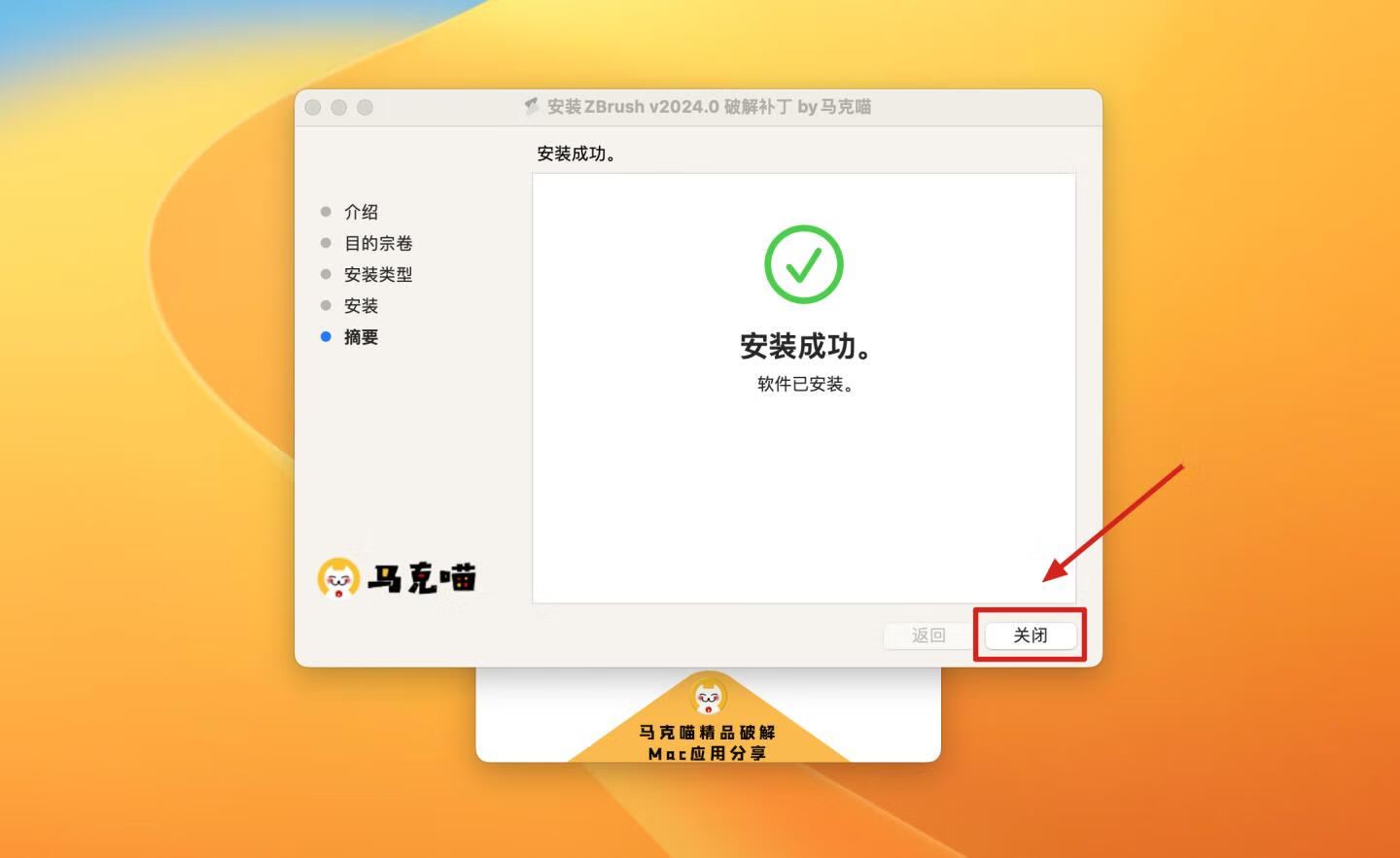
5.教程完毕!启动台打开软件吧
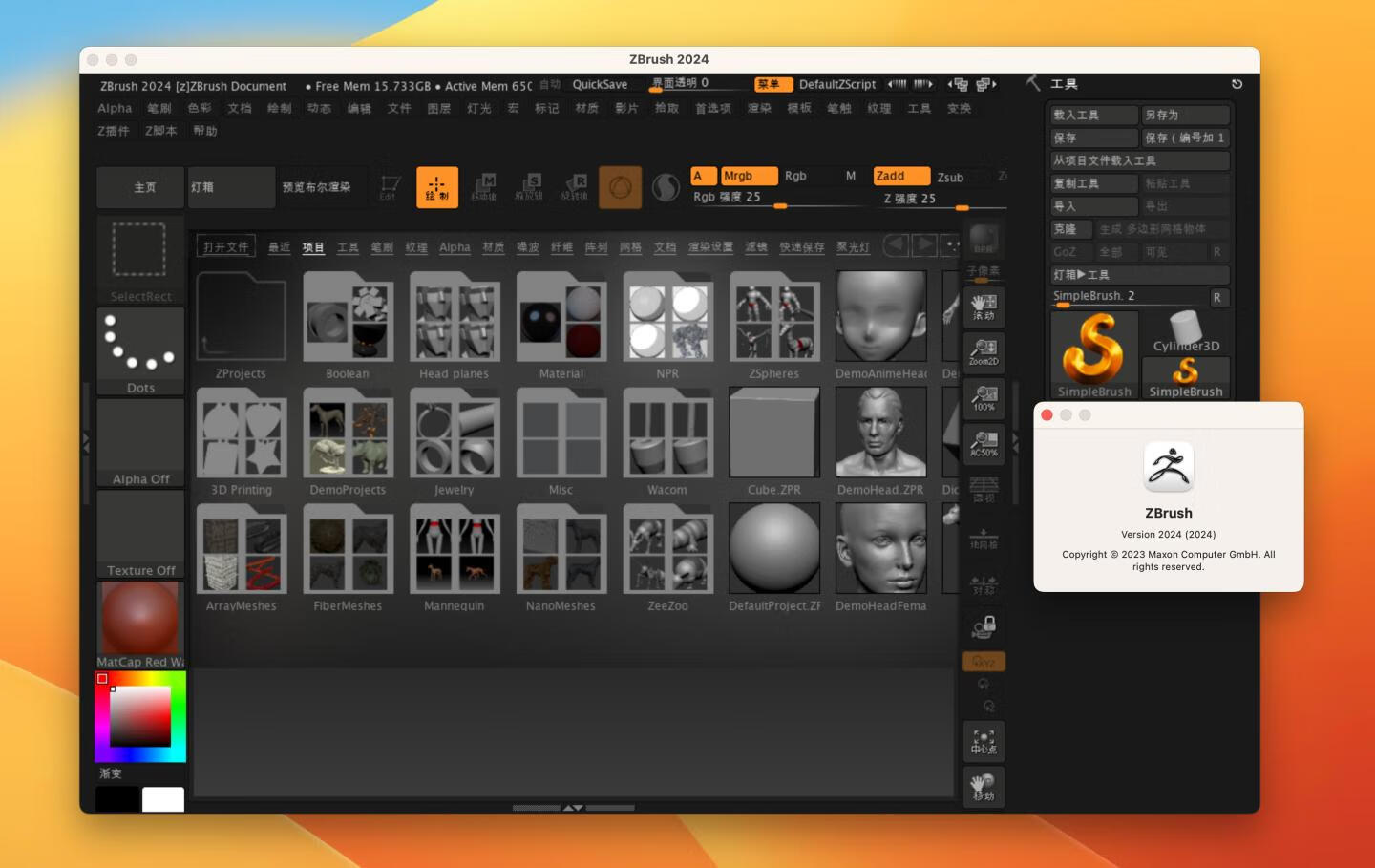
到这里 90% 的用户已经可正常打开了,但是有部分用户打开闪退怎么解决呢?
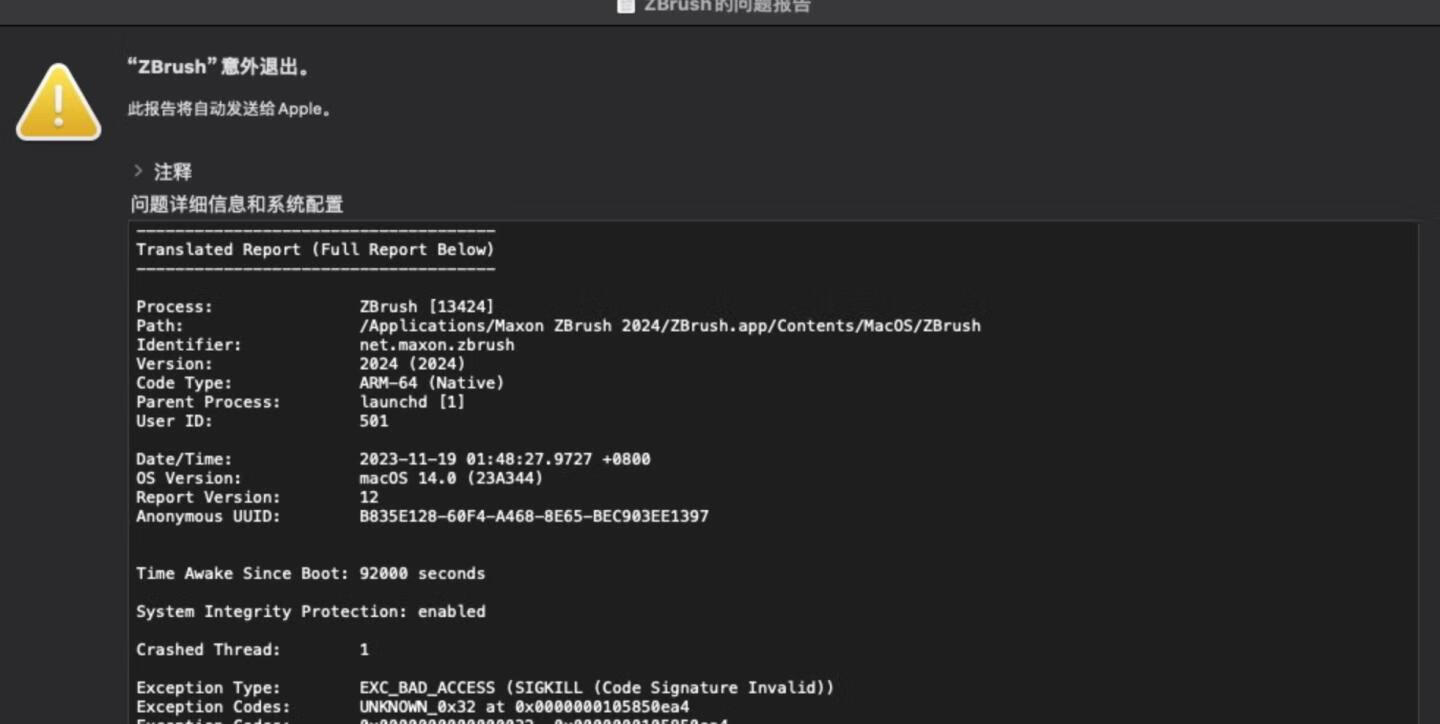
✅ 解决办法 :自行签名
首先安装Xcode,打开终端,输入以下命令:(等待安装即可一般 3 分钟)
sudo xcode-select --install
回车,如果出现提示already installed则说明您的电脑已安装xcode
然后我们接着,复制以下命令到终端,回车↩︎,输入开机密码(输入密码看不见),接着回车↩︎
sudo codesign --force --deep --sign - /Applications/Maxon\ ZBrush\ 2024/ZBrush.app
操作如下截图(看是否和我一样)提示 replacing existing signature 就是成功签名了!
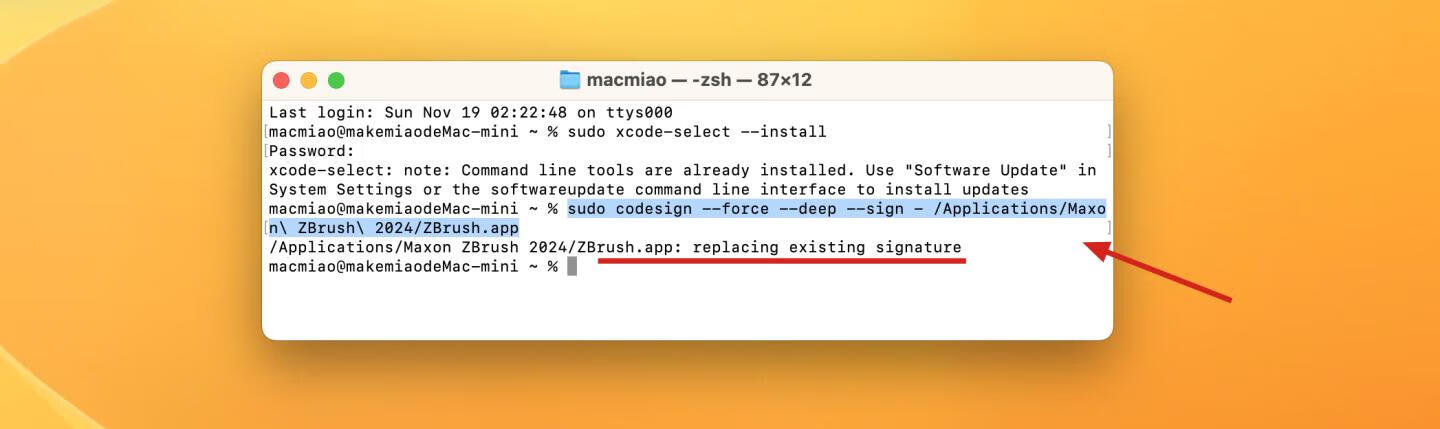
正常打开软件即可!(破解不成功的用户可带着截图,联系站长远程帮你解决!)
手动安装补丁(上面已经操作成功的无需看这里)
备份补丁:https://pan.baidu.com/s/18zbN5xD32TIobPJAjsKRLA?pwd=vhux
下载解压后将ZBrush到拖到Macos中进行替换即可,路径如下
macOS文件夹路径:/Applications/ZBrush 2024/ZBrush.app/Contents/MacOS卸载教程(亲测卸载比较干净)
软件自带卸载器。打开这个路径:/Applications/Maxon ZBrush 2024/Uninstall
如该卸载程序损坏了 那就直接整个 zbrush 移到废纸篓,在安装一遍程序 即可 ,或者用 appcleaner 卸载:https://www.macat.vip/32598.html 卸载的更干净
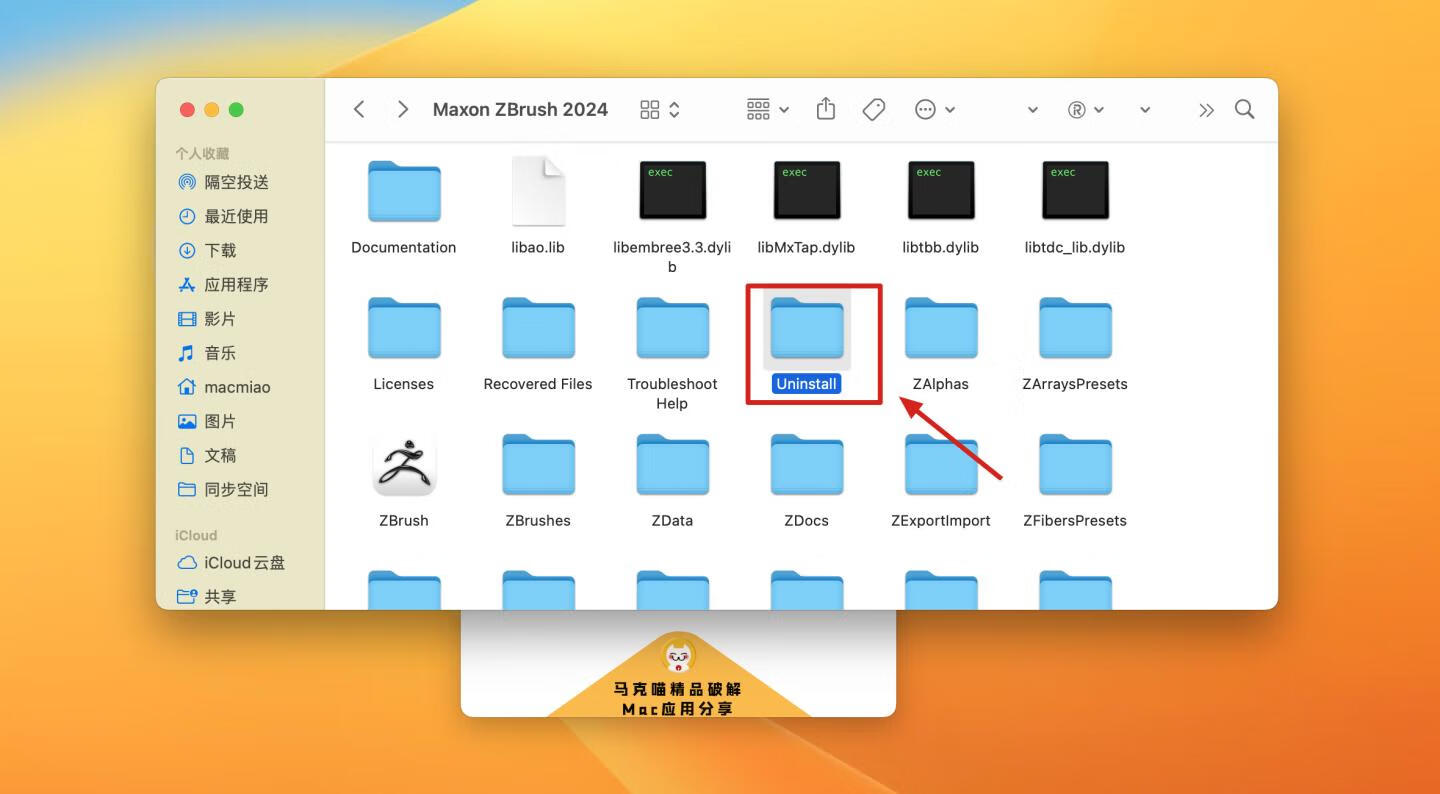
应用截图
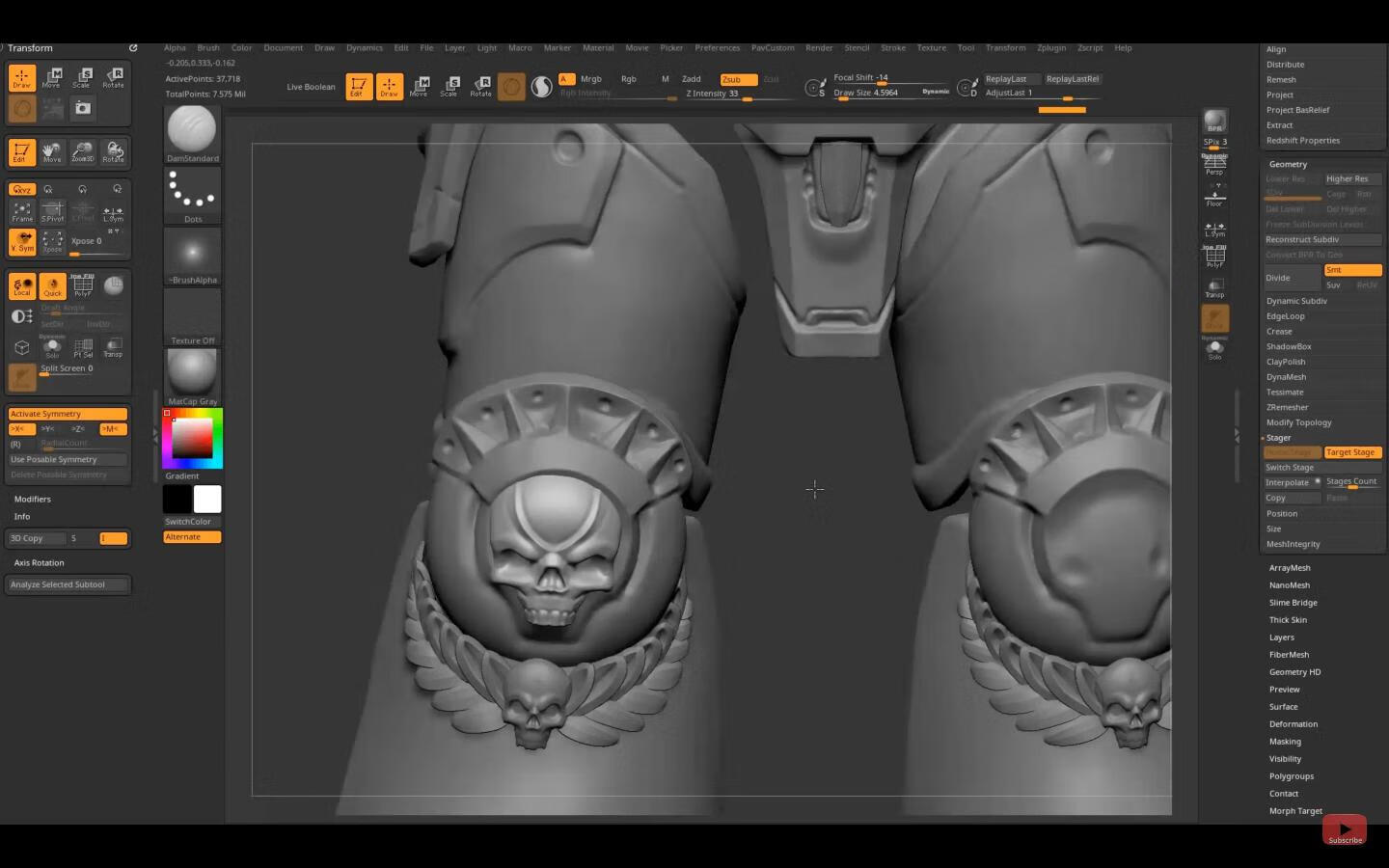
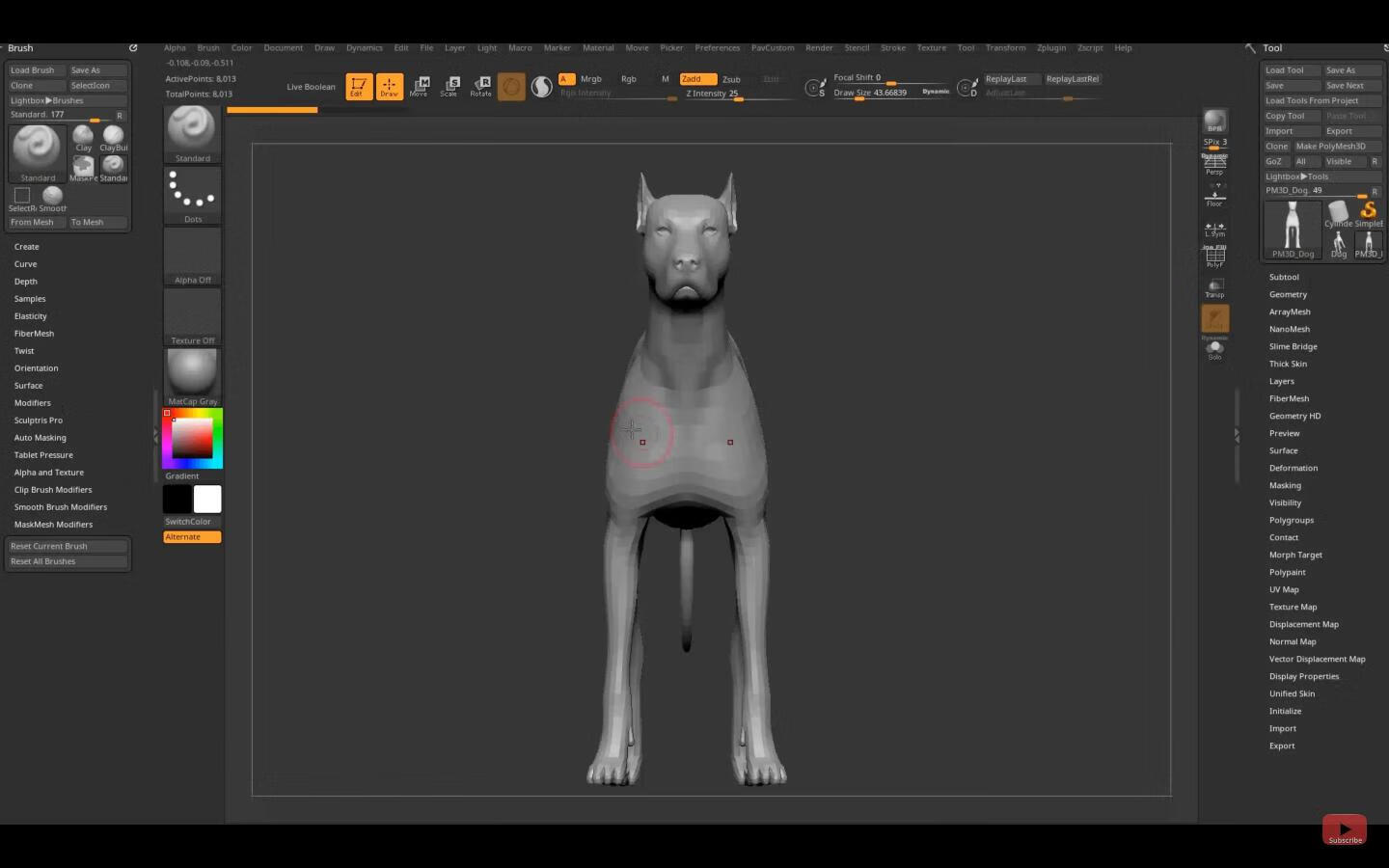
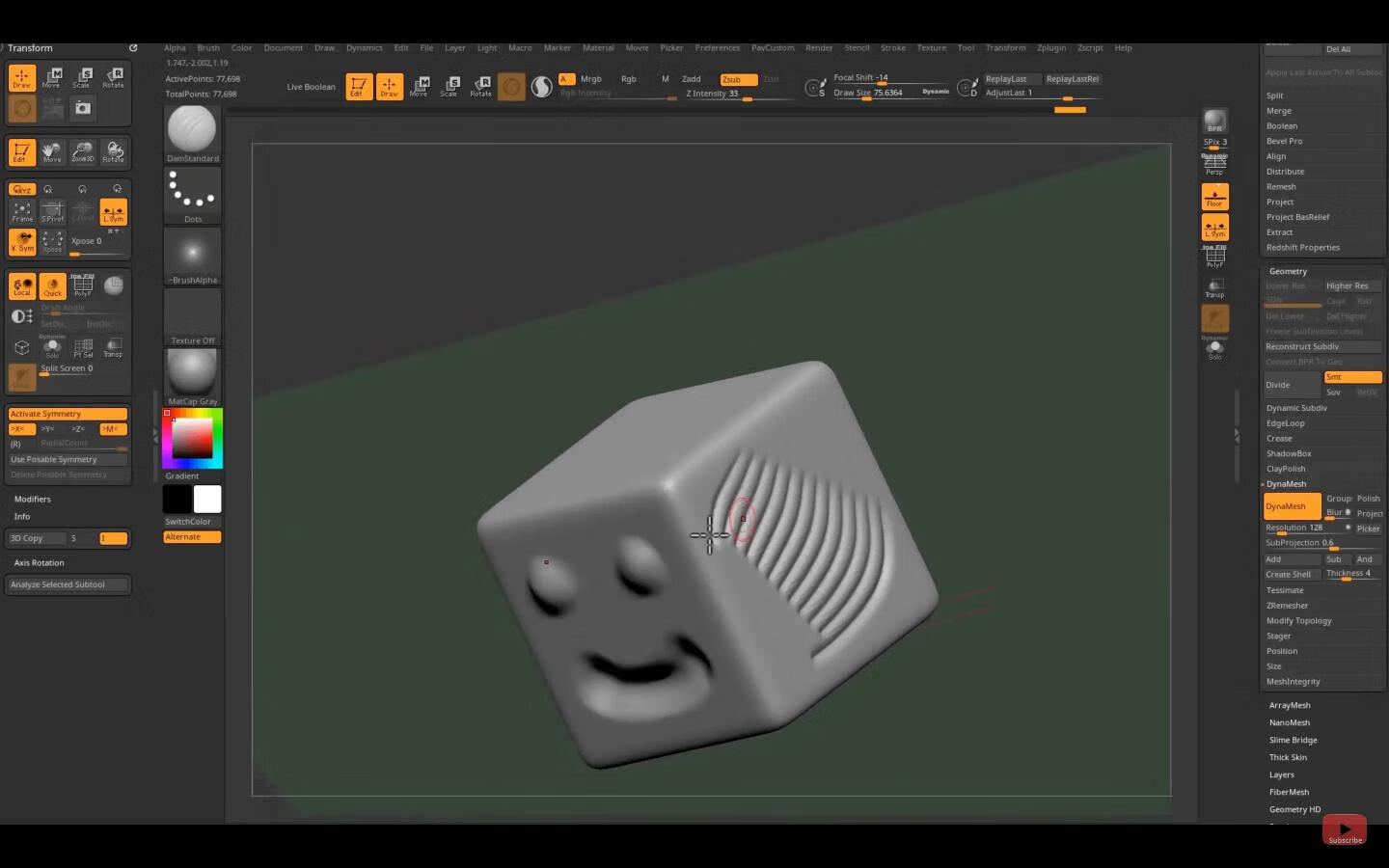
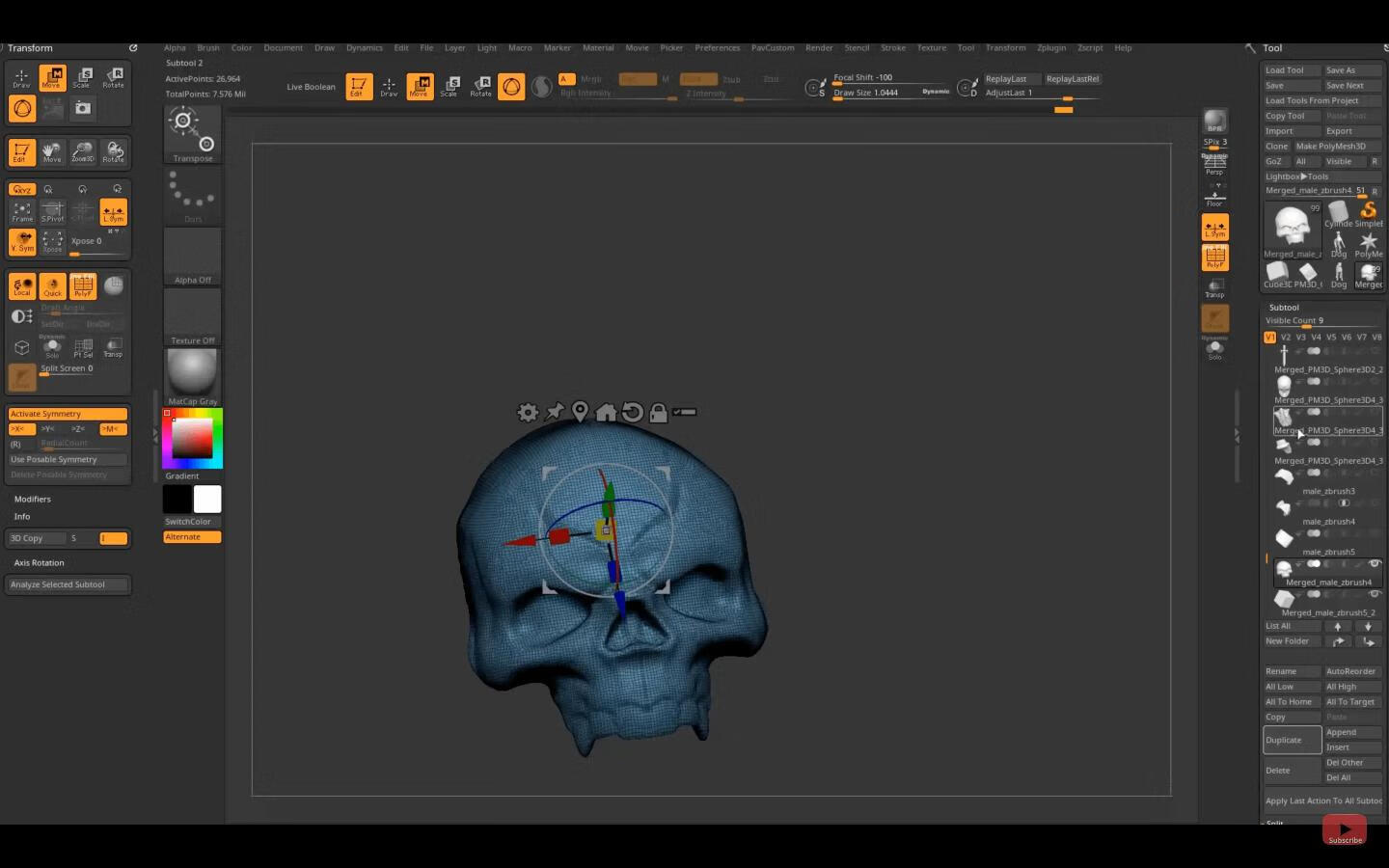
激活方法
直接安装






